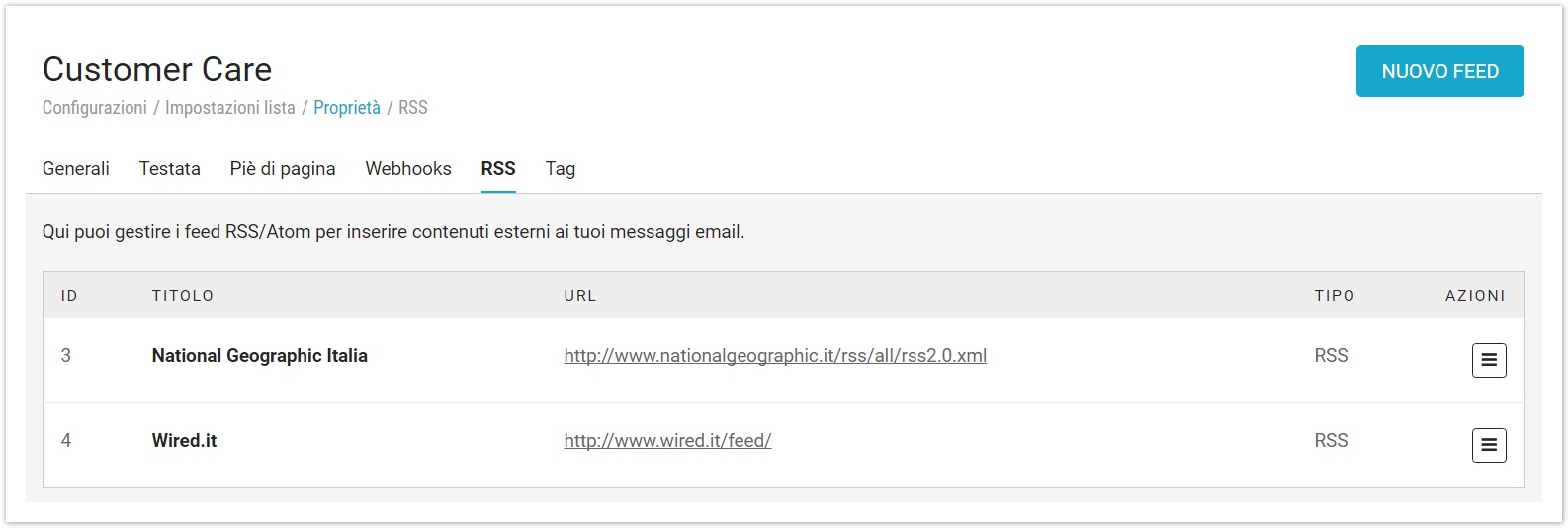Da feed RSS
Come preparare un messaggio da usare con un RSS
MailUp ti offre la possibilità di creare un messaggio o un template con tags che possono essere sostituiti dinamicamente con un contenuto proveniente da un feed RSS. Questo ti permette di aggiungere facilmente items dal feed all'interno del messaggio.
Aggiungi un RSS
Da Configurazioni > Impostazioni lista > Proprietà, seleziona il tab RSS e clicca su "NUOVO FEED" per configurare un nuovo RSS.
Crea un nuovo messaggio da RSS
Per creare un messaggio da RSS, vai in Messaggi > Email e clicca su "NUOVA EMAIL". Da qui, scegli "DA RSS".
Quando si crea un messaggio nuovo da feed RSS o ATOM, si può scegliere tra alcuni modelli da utilizzare. In questi modelli sono state inserite delle posizioni predefinite nelle quali appaiono le news utilizzando degli appositi tag RSS o tag ATOM ed è possibile verificare la composizione del modello nella barra di navigazione a destra dove viene mostrata una mappa del messaggio che mostra dove verranno inserite le news a seconda della posizione selezionata mentre lo si compila (vedi figura sotto)
Le posizioni previste, ognuna rappresentata da un colore, sono:
- Posizione 1: si tratta della news principale, alla quale si vuole dare maggio evidenzaNota: è possibile scegliere una sola news per questa posizione
- Posizione 2: si tratta di una news secondaria che si vuole mettere in risaltoNota: è possibile scegliere una sola news per questa posizione
- Posizione 3: si tratta di una news secondaria che si vuole mettere in risaltoNota: è possibile scegliere una sola news per questa posizione
- Posizione 4: si tratta di una news secondaria che si vuole mettere in risaltoNota: è possibile scegliere una sola news per questa posizione
- Posizione 5: in questa posizione verranno inserite tutte le altre news selezionate. Si tratta delle news alle quali non si vuole dare eccessivo risalto e che vengono inserite in una posizione marginale della newsletter
Come usare i tags RSS
Questa operazione richiede una conoscenza base dell'Html in quanto ci sarà bisogno di modificare l'HTML del messaggio.
Nell'HTML del messaggio inserisci i seguiti tags dove vuoi che il contenuto venga visualizzato. Esistono tags RSS e ATOM a secondo del tipo di feed che utilizzi.
RSS tags
| Tag dinamici RSS | Esempio | Risultato |
| [feed_positionN_title] | [feed_positionN_title] | Viene inserito il titolo della news selezionata alla posizione N |
| [feed_positionN_summary] | [feed_positionN_summary] | Viene inserito il contenuto della news selezionata alla posizione N |
| [feed_positionN_link] | [feed_positionN_link] | Viene inserito il link della news selezionata alla posizione N |
| [feed_positionN_updatedate] | [feed_positionN_updatedate] | Viene inserita la data di pubblicazione della news selezionata alla posizione N |
| [feed_positionN_author] | [feed_positionN_author] | Viene inserito l'autore della news selezionata alla posizione N |
| [feed_positionothers] | [feed_positionothers] | Viene inserito il titolo, contenuto e link delle news selezionata alla posizione 5 |
| [feed_positionN_content] | [feed_positionN_content] | Viene inserito o linkato il contenuto della news selezionata alla posizione N |
Attenzione
Per il tag [feed_positionothers] cambia l’id numerico da specificare per popolarlo quando si scelgono i feed da inserire nel modello personalizzato.
Ad esempio: nei modelli predefiniti continua ad essere popolato con tutti i feed specificati nella posizione 5 mentre per i template personalizzati (quelli creati dai clienti) questo tag verrà popolato con tutti i feed specificati come posizione 0 (zero).